LINEの着信音が周りの人と同じだと、誰のメッセージか分からなくなってしまうことがありますよね。
お気に入りの音楽やサウンドをLINEの着信音に設定したいのですが、「設定方法が難しいのでは?」と思っていませんか?

LINEでお気に入りの音楽を着信音に設定したいけど、最近は無料じゃないって本当…?
費用をかけずにできるならやってみたい!
この記事では、LINEの着信音を無料で変更する方法と、有料でオリジナル音を設定する手順を丁寧に解説します。ぜひ、あなたのお気に入りの音を見つけてください。
- LINEの無料着信音設定と有料設定の違い
- 最新のLINE着信音の設定手順
LINE着信音の変更設定は無料じゃなくなった?
LINEの着信音は、以前は有料会員でなくても、月に一度は無料で着信音を変更出来たのですが、
2023年11月29日(水)より、LYPプレミアムの提供開始に伴い、LINE MUSICの有料会員か、LYPプレミアムの会員でないと利用できない様に仕様が変更されていました。
※無料提供終了日以降、LINE着信音・LINE呼出音の設定を変更するためにはLINE MUSIC、もしくはLYPプレミアムへの加入が必須となります。
※無料提供終了日以前に設定されたLINE着信音・LINE呼出音の設定内容は無料提供終了後も維持されます。
※なお、LINEのプロフィールBGMへの設定(月に1回変更可能/無料プラン)については引き続き提供をいたします。
無料提供終了についての詳細は、LINE MUSIC公式HPを参照してください!
| 会員登録 | 月額料金 |
| LINE MUSIC | ・一般 月額プラン 1,080円/月 LINE STORE限定月額プラン 980円/月 年間プラン 10,800円/年 LINE STORE限定年間プラン 9,600円/年 ・学生 月額プラン 580円/月 LINE STORE限定月額プラン 480円/月 ・ファミリー(6名まで) 月額プラン 1,680円/月 年間プラン 16,800円/月 |
| LYPプレミアム | ・ウェブ版(Yahoo!ウォレット決済)月額508円(税込) ・月額プラン アプリ版月額650円(税込) ・ソフトバンク端末をご利用でスマートログイン設定をしているYahoo! JAPAN IDの場合無料 ・ワイモバイル端末をご利用で対象プランを契約し、ワイモバイルサービスの初期登録が完了しているYahoo! JAPAN IDの場合無料 |
LINE着信音を無料で変更する方法
LINEの着信音を無料で変更するためには、LINEアプリに搭載されている誰でも着信音を選択することが可能です。
簡単に設定できます。
LINEアプリから無料着信音を選ぶ手順
まず、LINEアプリを開いて設定メニューからデフォルトで用意された無料の着信音を選びましょう。
この方法なら追加のコストは一切かかりません。
以下の手順で設定してみて下さい!
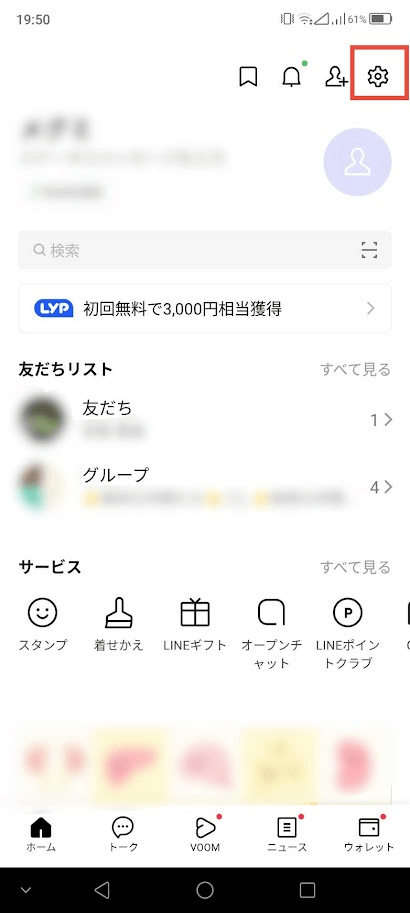
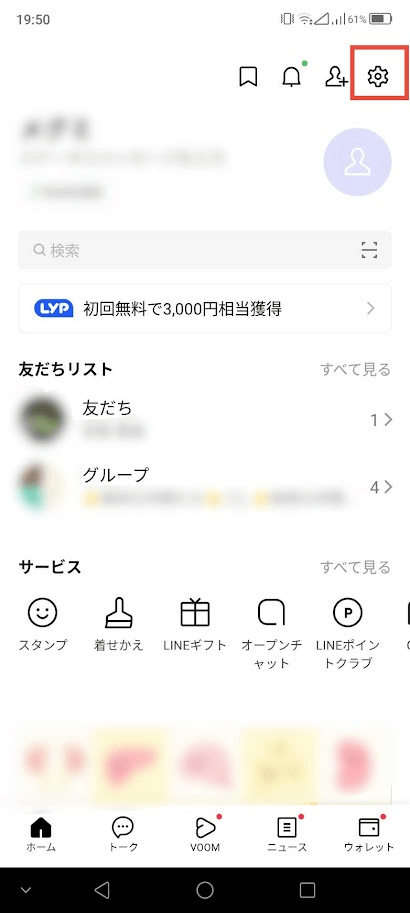
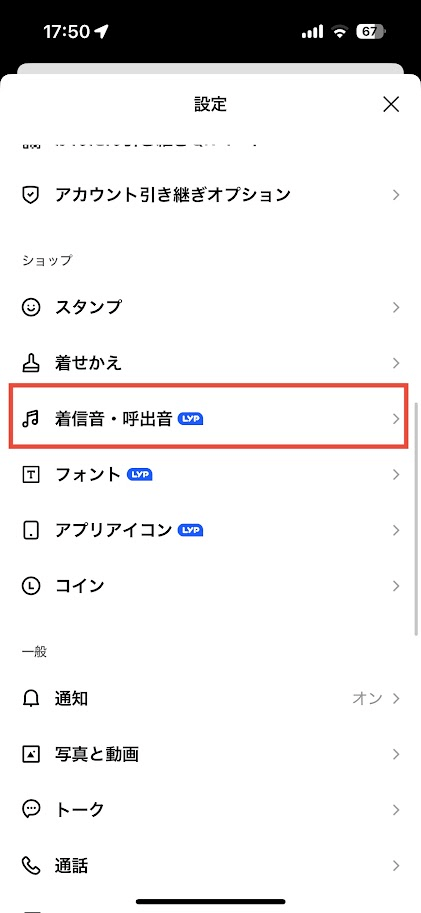
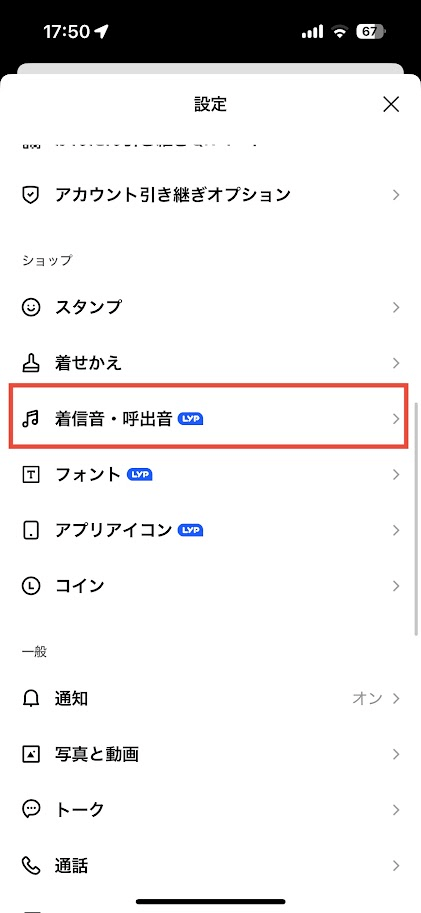
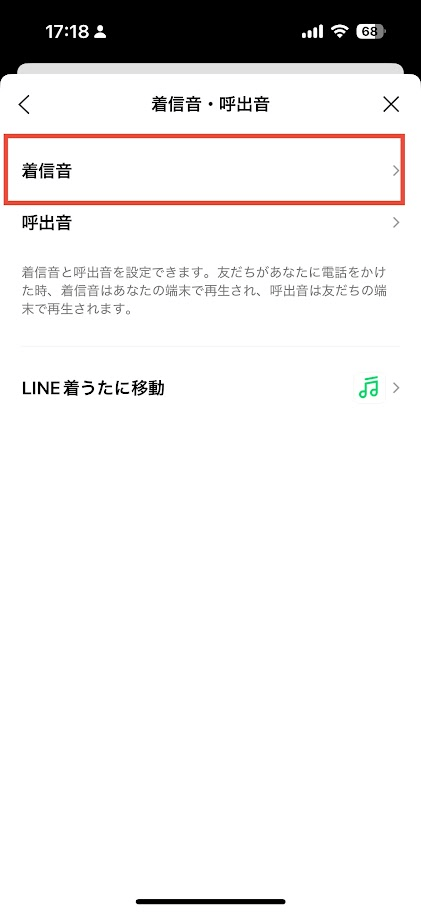
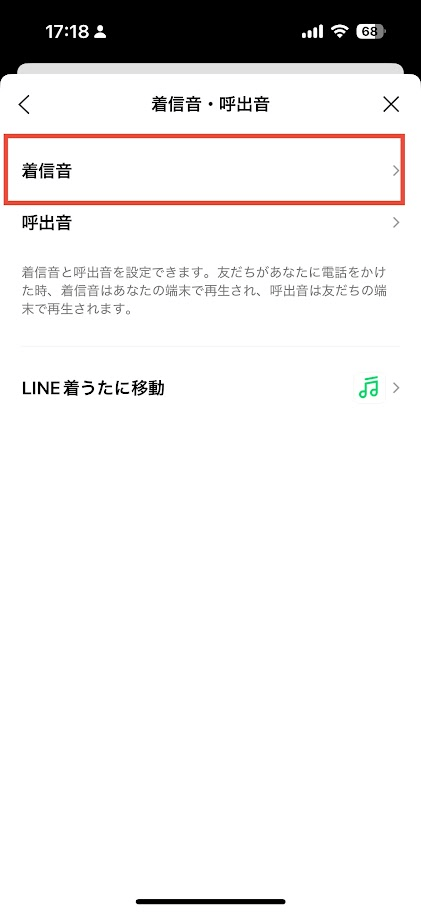
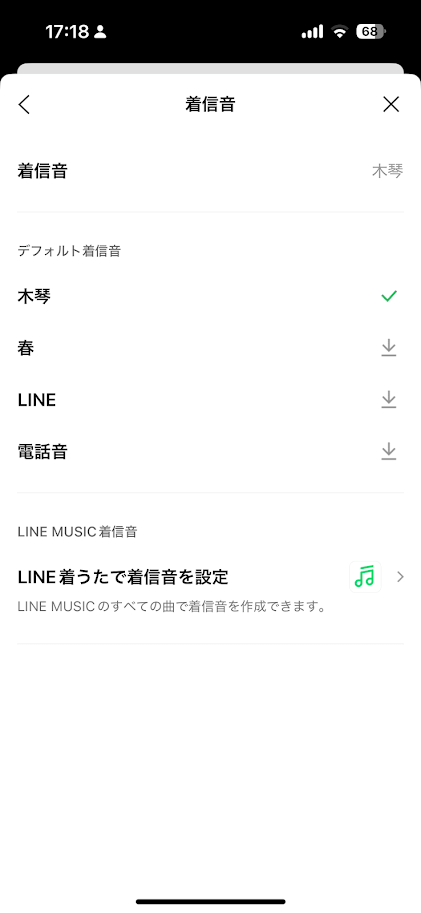
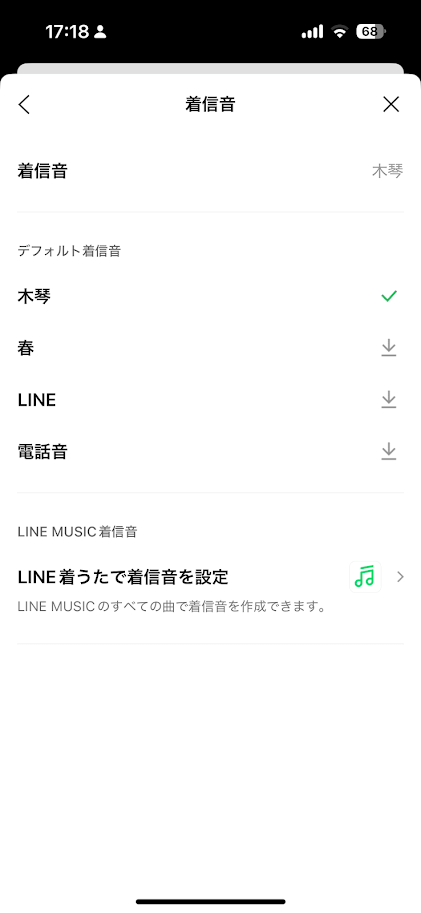
端末内の着信音をLINEの着信音に設定する(Androidのみ)
Android版LINEでは、端末にもともと入っているデフォルトの着信音をLINEの着信音変更することができます。
手順は以下を参考にしてください!
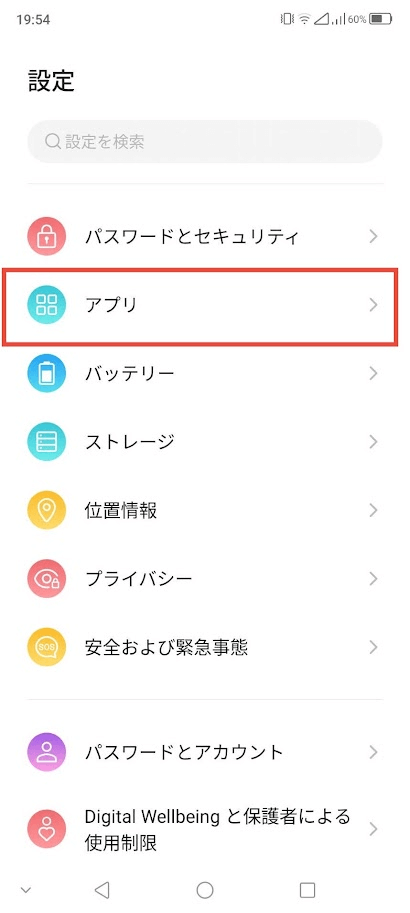
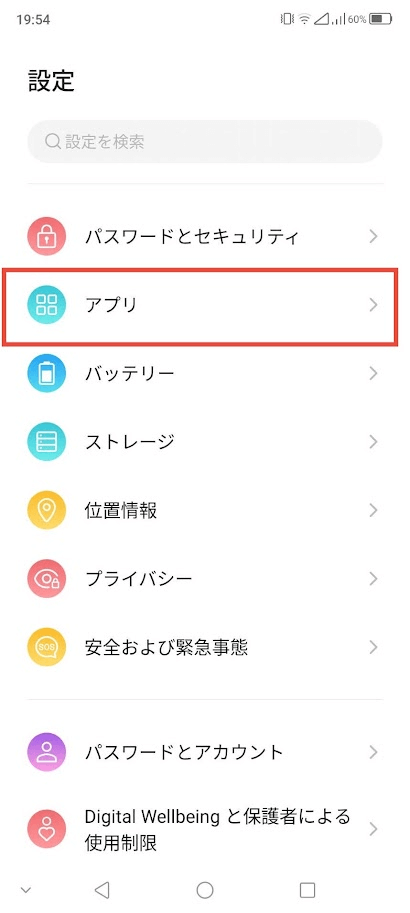
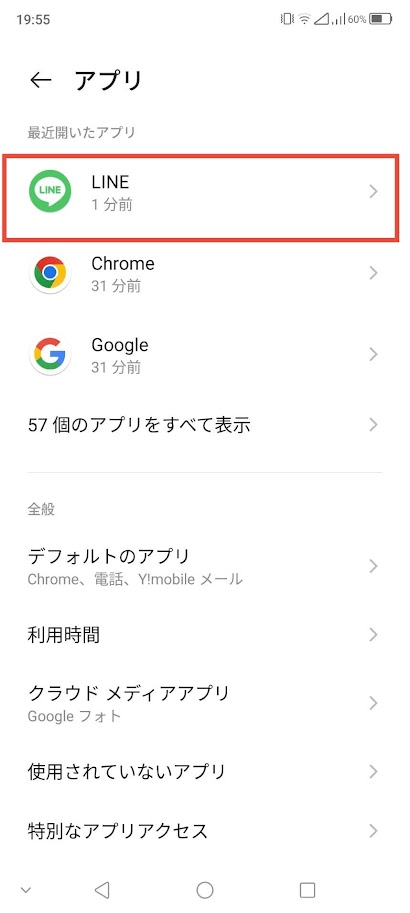
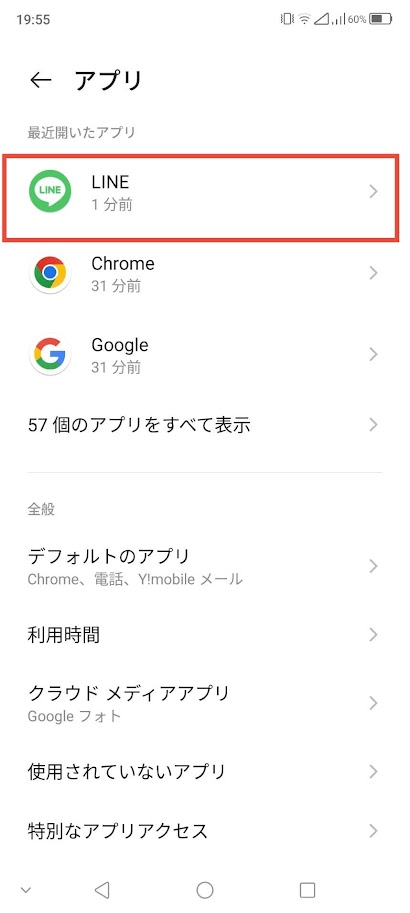
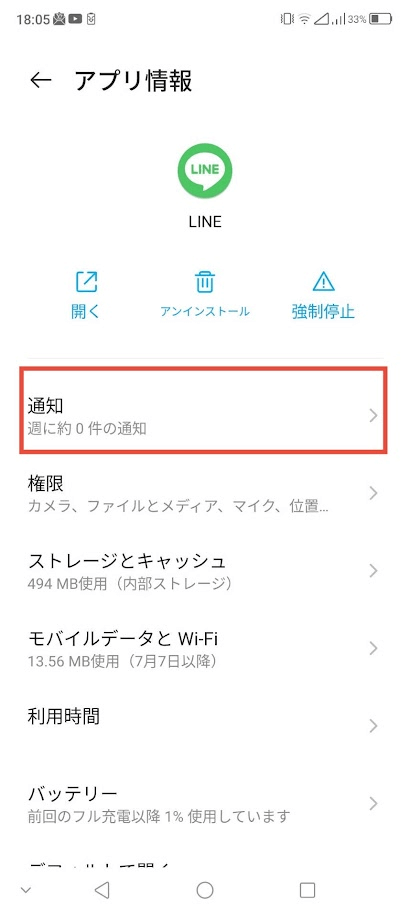
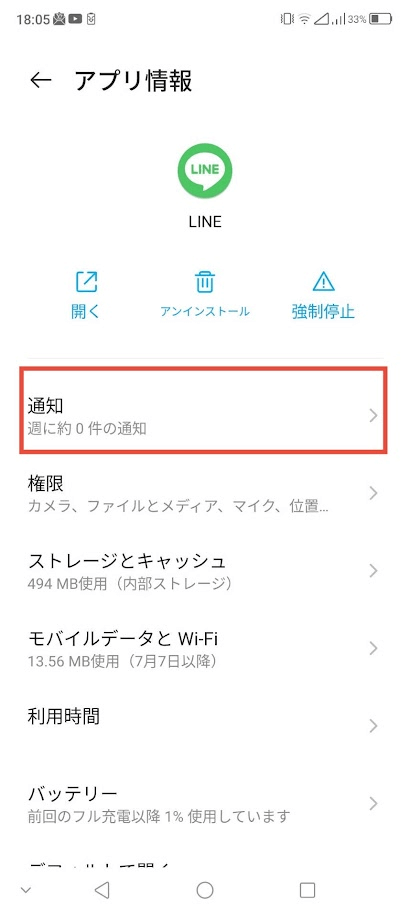
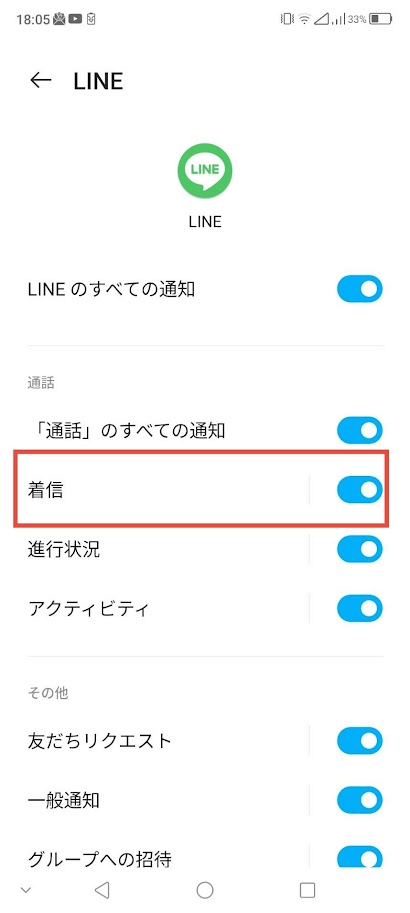
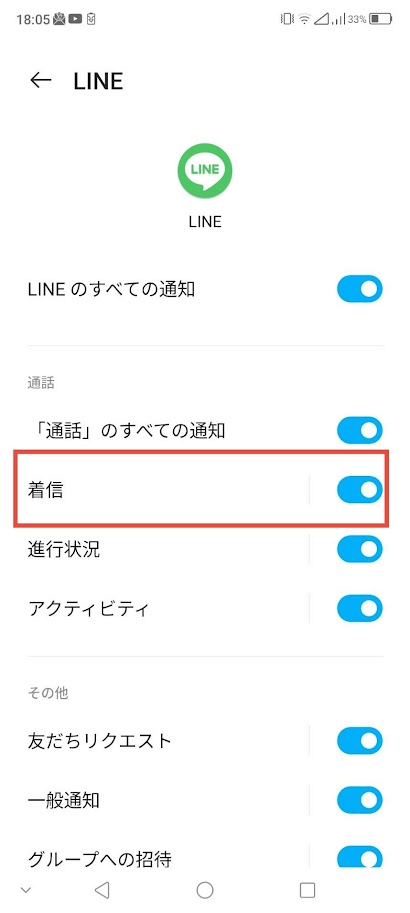
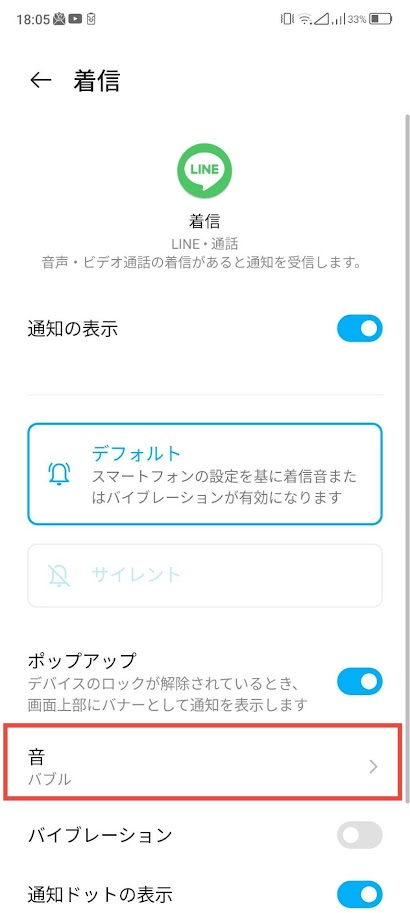
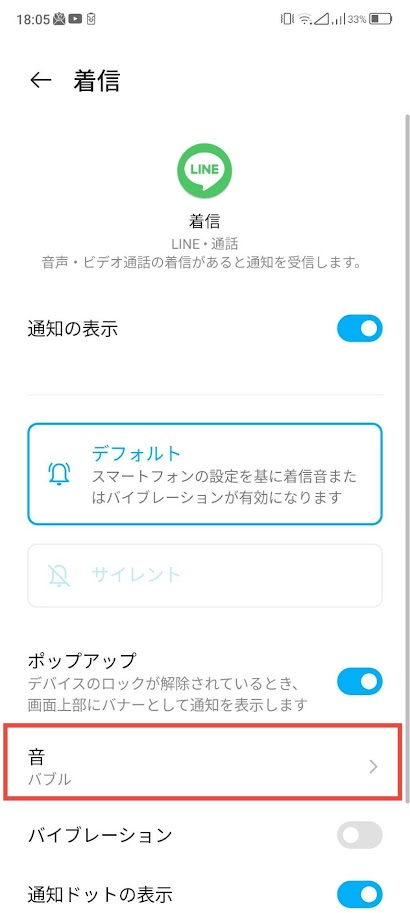
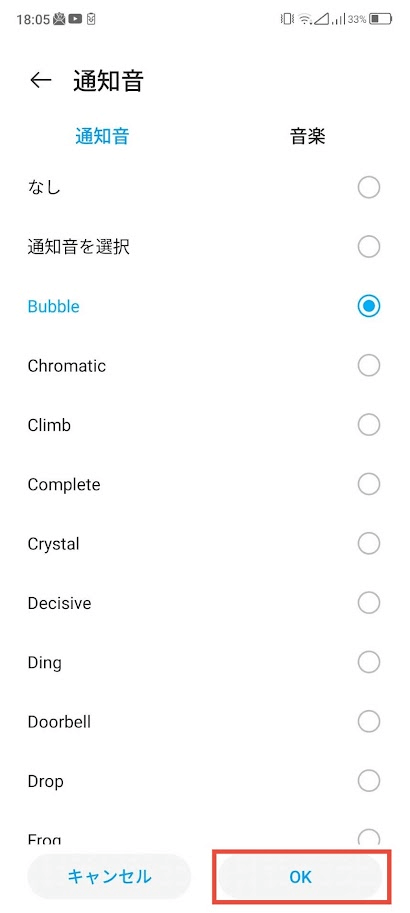
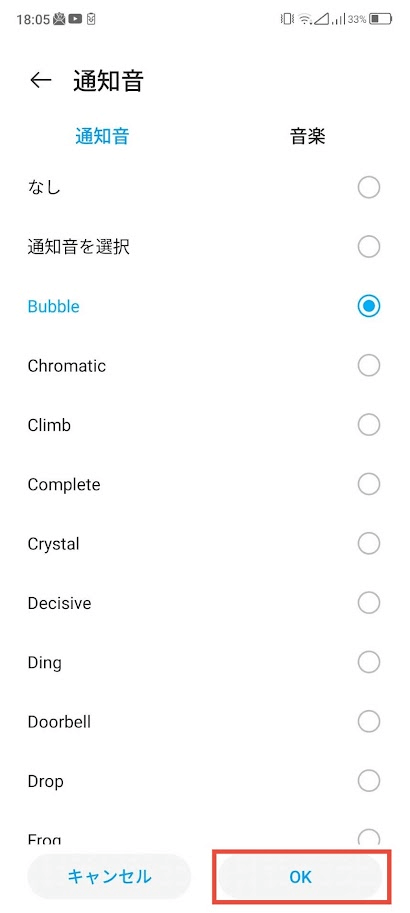
LINE着信音を有料で変更する方法
LINEの有料着信音は、「LINE MUSIC」から設定できます。
有料のため自由に好きな曲を選択しますが、いくつかの手順があります。
LINE MUSICから好きな音楽を着信音に設定する手順
好きな楽曲をLINEの着信音・呼出音に設定するには、「LINE MUSICプレミアム」もしくは
「LYPプレミアム」の登録が完了した後に「LINE MUSIC」アプリのインストールが必要です。
設定はLINEアプリからおこないますが、事前にLINE MUSICアプリをインストールしておくとスムーズです。
設定については以下を参考にしてください!
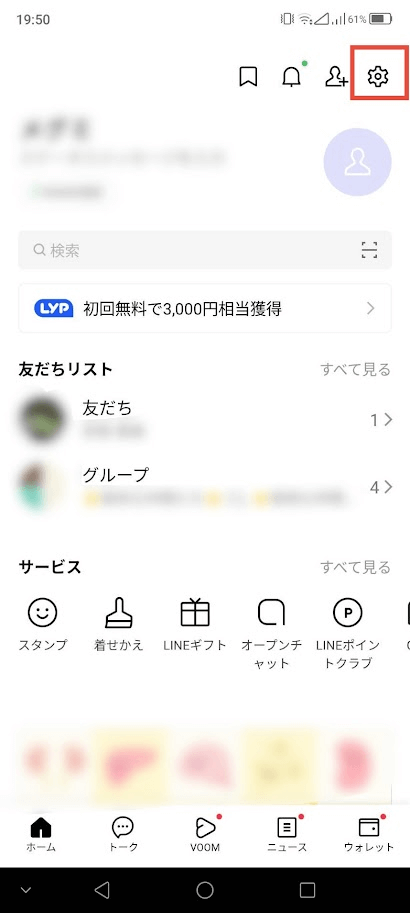
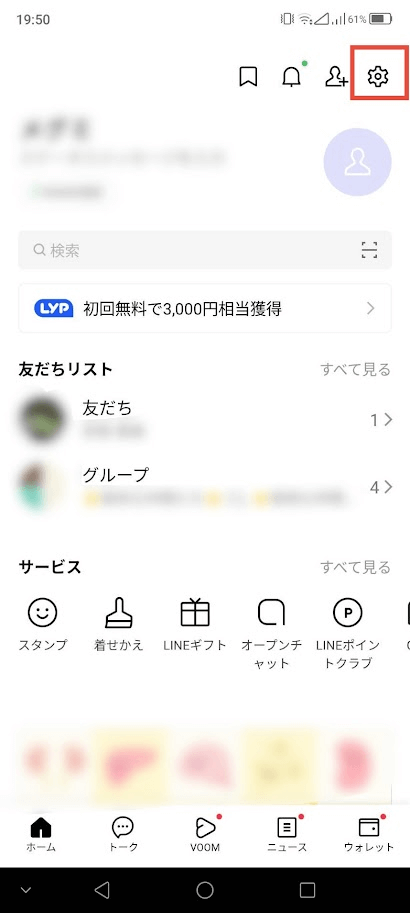
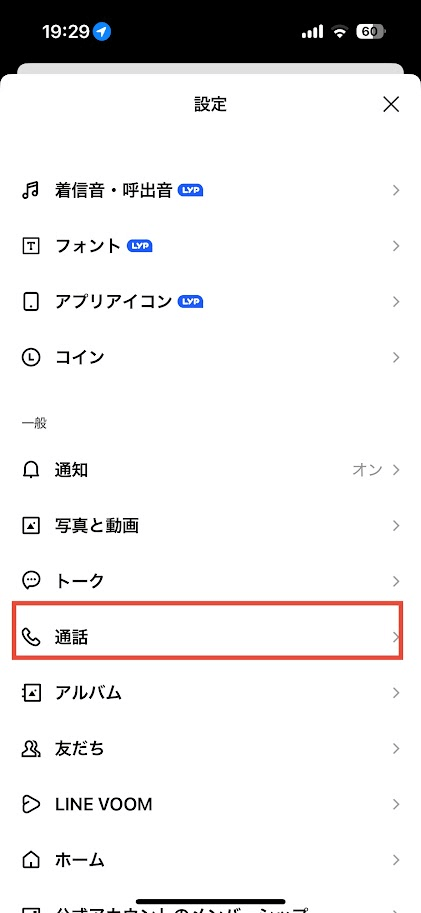
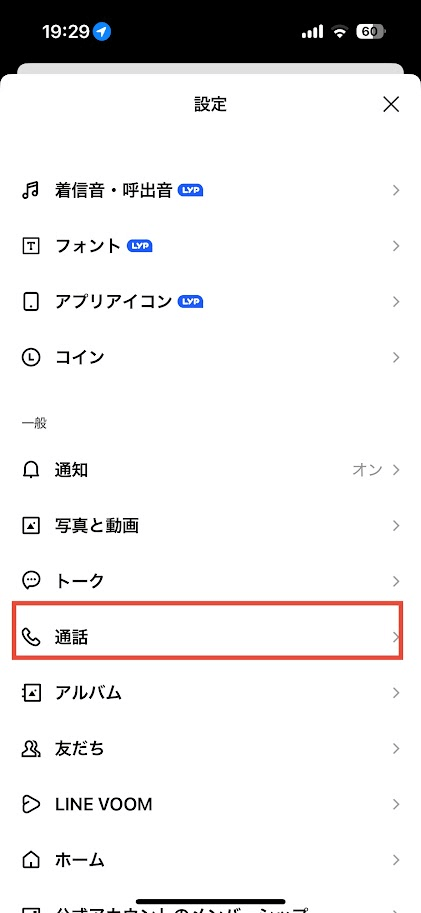
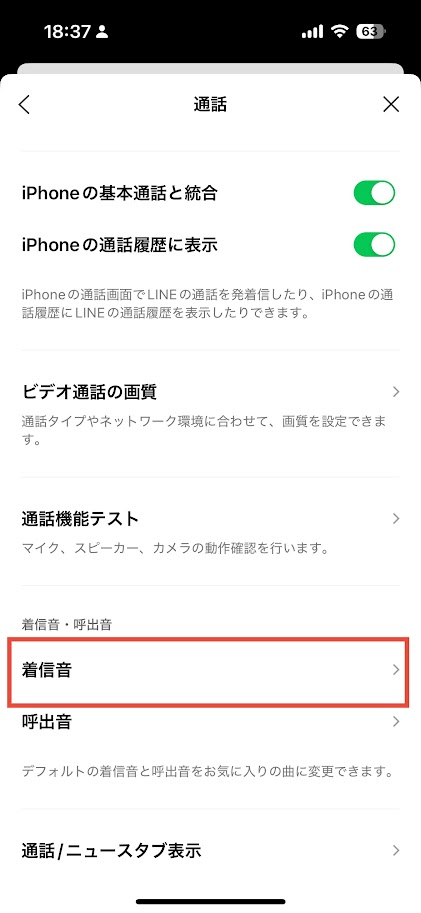
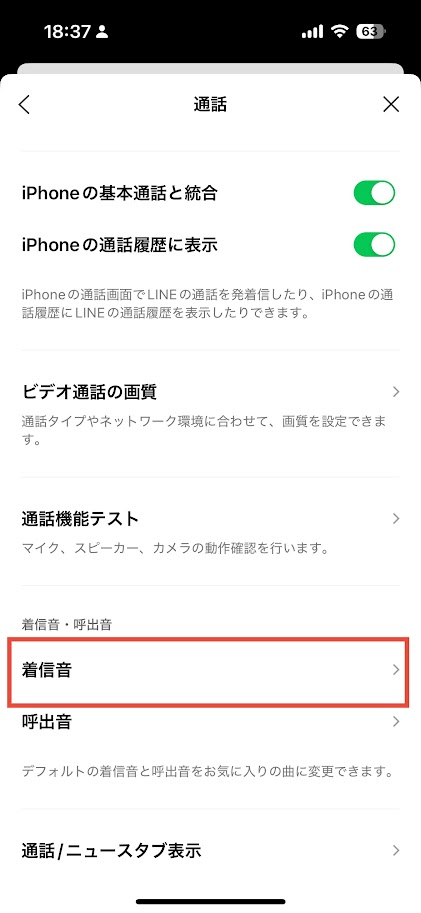
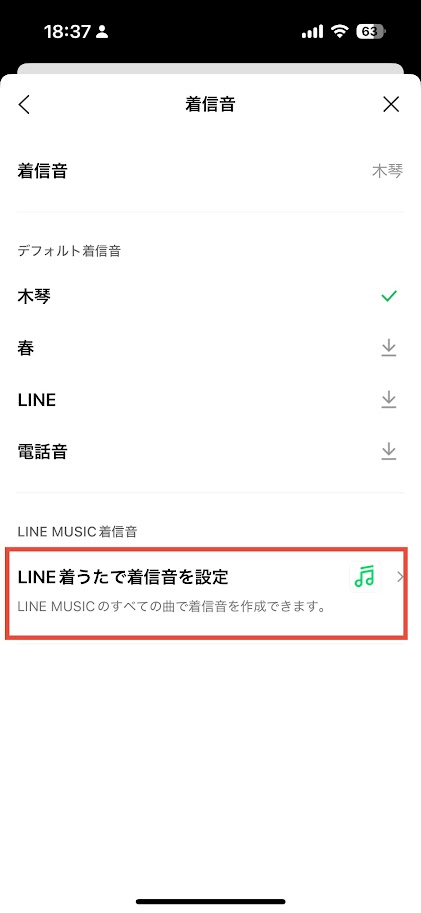
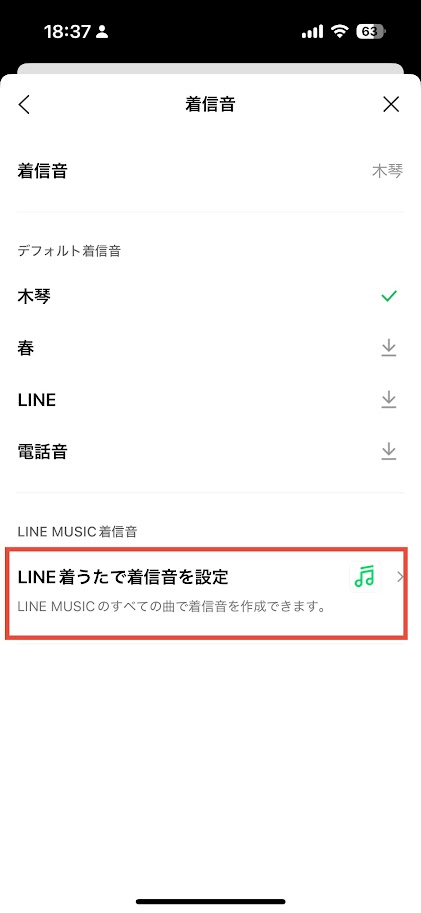
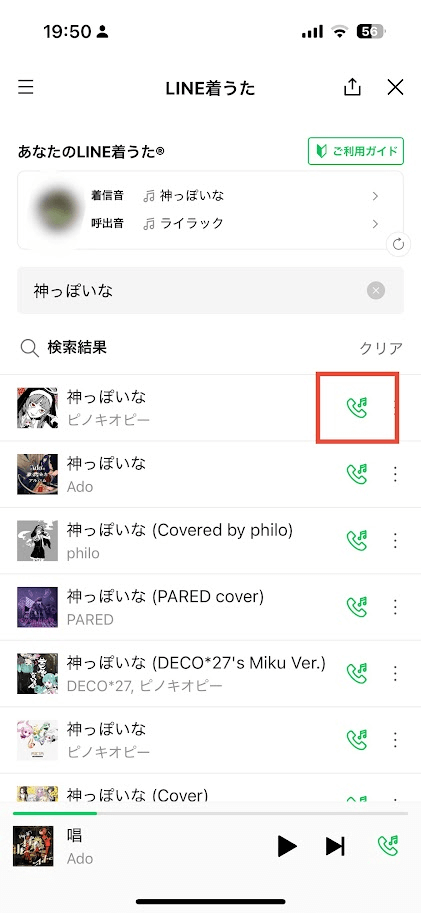
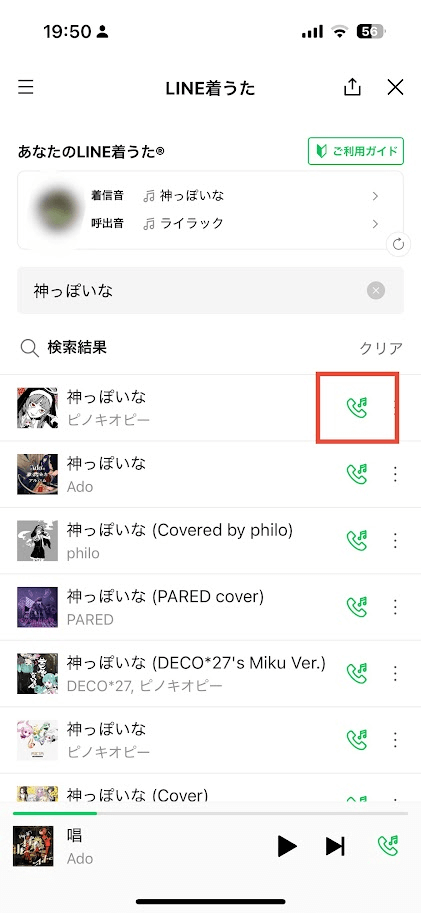
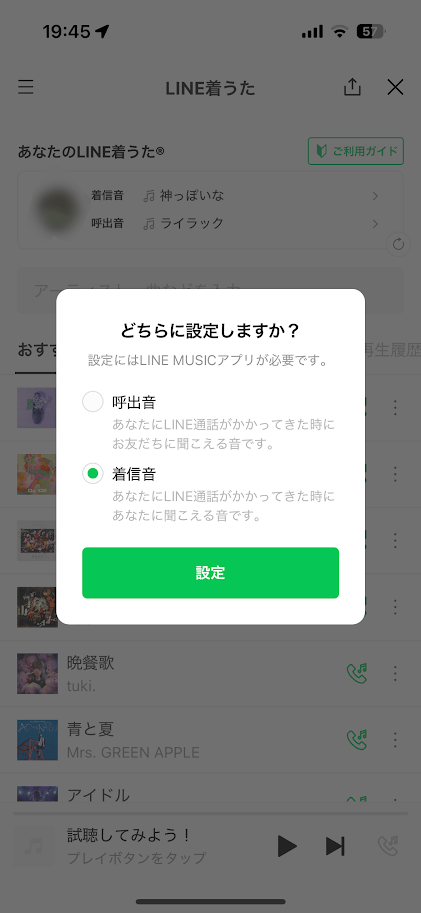
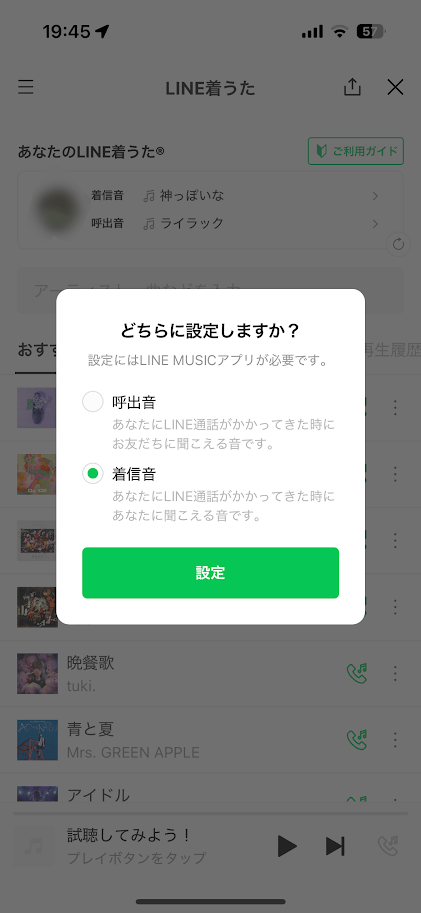
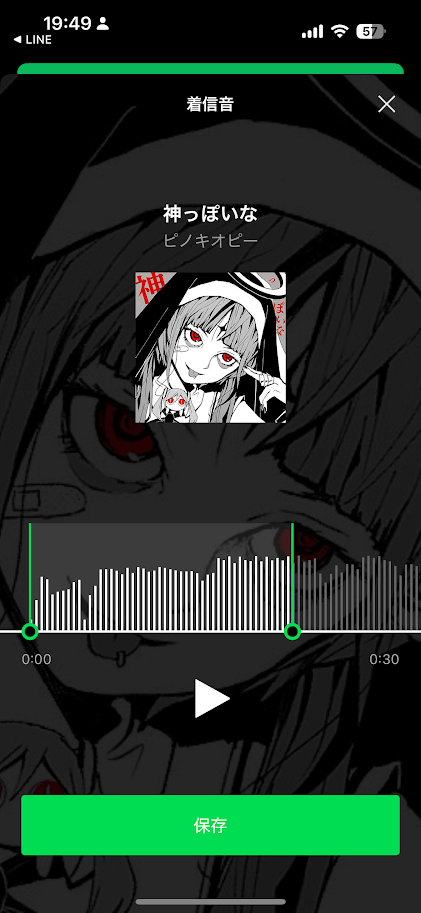
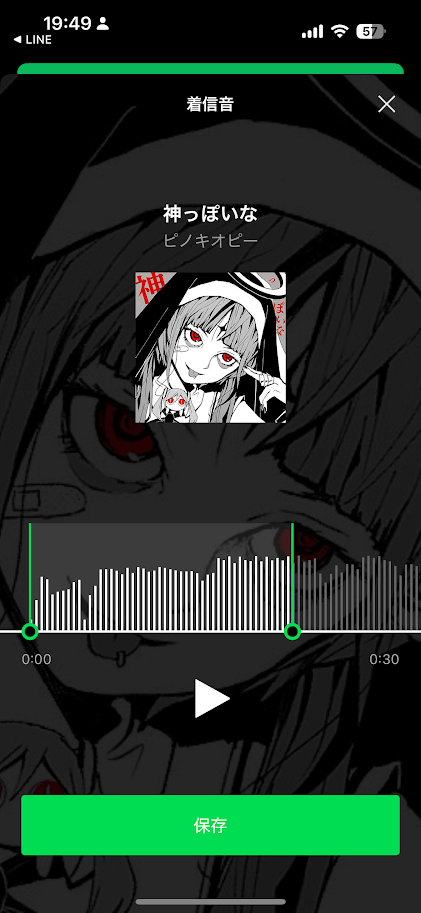
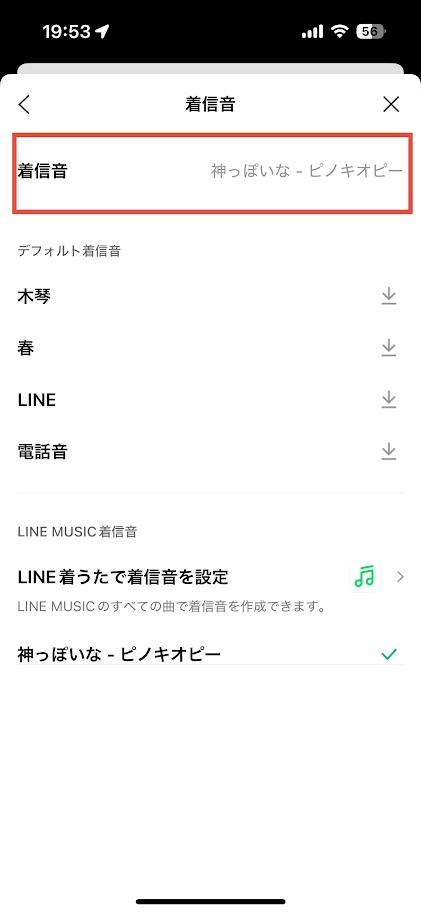
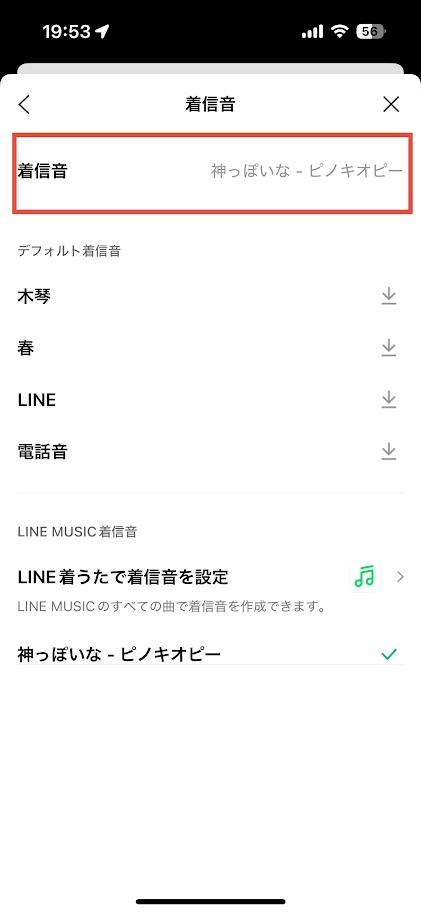


無料と有料のLINE着信音設定、どちらを選ぶべきですか?
LINE着信音の設定方法には無料と有料がありますが、どちらを選ぶべきか悩む方も多いでしょう。
以下で解説します!
コストを抑えたい方は無料設定がオススメ
無料でも十分な選択肢があるため、LINE利用がライトな方は無料の設定が向いています。
好みの通知音で個性を出しつつ、追加費用をかけずに利用できます。
好きな音楽を着信音にしたい方は有料設定が便利
音楽を好む方や LINE MUSIC を活用する方にとって、有料の着信音設定は大きなメリットです。
気分の上がる音楽でLINEを楽しめます。
LINEの着信音設定には、無料と有料の2つの方法があり、目的に応じて選ぶことで満足のいく通知設定が可能です。
無料設定は費用を抑えながらある程度のカスタマイズができ、一方LINE MUSICを利用した有料設定では、好みの楽曲を使用でき、さらに着信のたびに自分の好きな音楽で気分を盛り上げられるのが魅力です。
LINE MUSICのプレミアムプランを活用すれば、豊富な選択肢の中から自由に選べるので、音楽好きな方にはおすすめです。
ユーザーのニーズに合わせて、まずは無料設定を試して、必要に応じて有料の音楽を検討してみてください。









